Interfaz de la Consola de administración de Kaspersky Next
Esta sección describe los elementos principales de la interfaz de la aplicación (ver la figura a continuación).
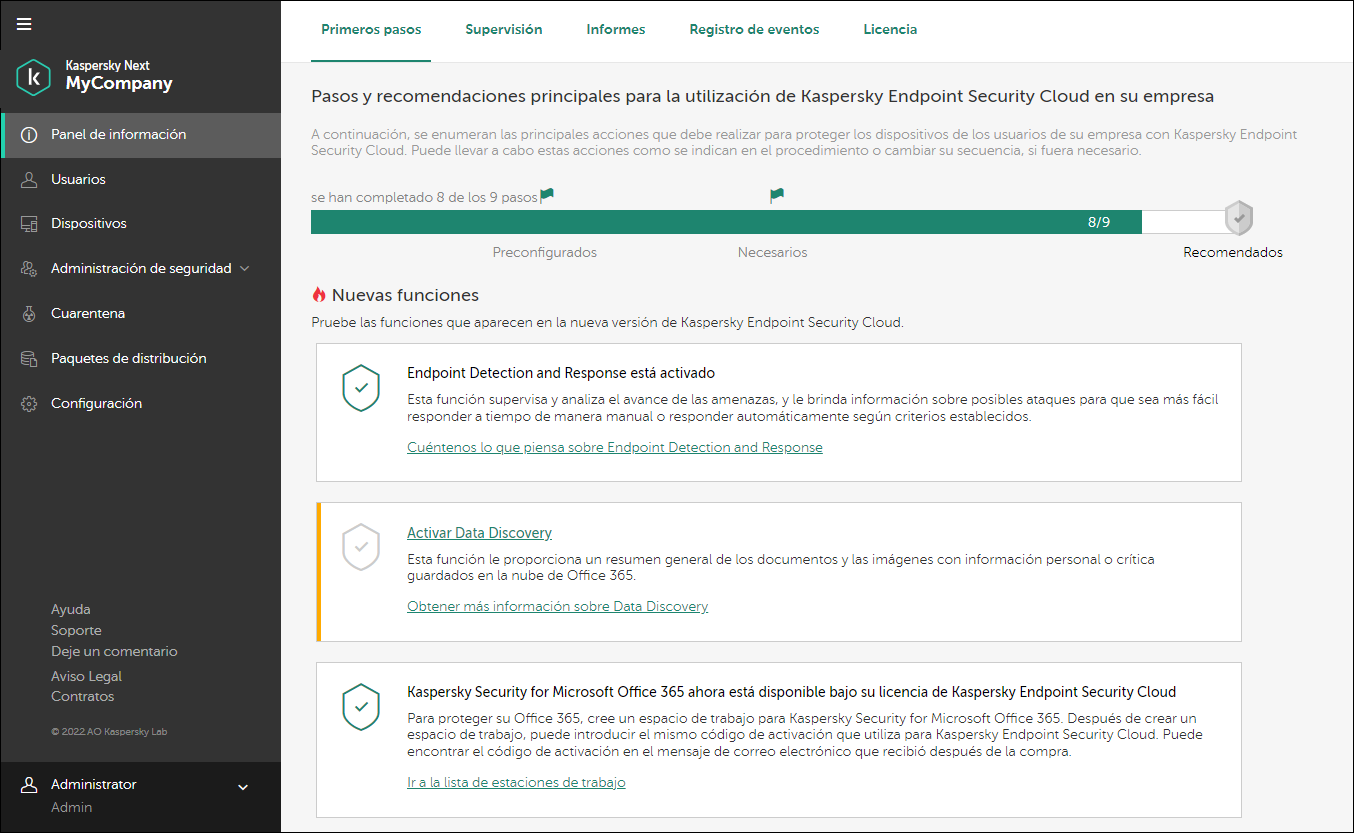
Consola de administración de Kaspersky Next
La parte izquierda de la Consola de administración muestra el área de navegación.
La parte derecha de la Consola de administración incluye el contenido de la sección:
Panel de información
En esta sección, puede hacer lo siguiente:
- En la pestaña Primeros pasos: configurar Kaspersky Next y ver las instrucciones en vídeo para hacerlo.
- En la pestaña Supervisión supervisar el estado de los dispositivos móviles y los ordenadores.
- En la pestaña Informes: generar y consultar informes sobre la protección de dispositivos.
- En la pestaña Registro de eventos: supervisar los eventos en Kaspersky Next.
- En la pestaña Licencia: ver, añadir o sustituir la licencia de Kaspersky Next.
Usuarios
En esta sección, puede hacer lo siguiente:
Dispositivos
Esta sección muestra una lista de dispositivos en los cuales los usuarios instalaron aplicaciones de seguridad. En esta sección, puede hacer lo siguiente:
Administración de seguridad
En esta sección, puede hacer lo siguiente:
- En la subsección Perfiles de seguridad: Administrar perfiles de seguridad (añadir, configurar y eliminar perfiles de seguridad, así como asignar perfiles de seguridad a los usuarios).
- En la subsección Diagnóstico de vulnerabilidades y Administración de parches, vea y administre las vulnerabilidades de software detectadas en los dispositivos con Windows de sus usuarios y las actualizaciones de las aplicaciones instaladas en los dispositivos, incluidos los parches que corrigen las vulnerabilidades detectadas.
- En la subsección Data Discovery: ver la tabla con las detecciones de Data Discovery.
- En la subsección Endpoint Detection and Response (si activó Kaspersky Next con una licencia de Kaspersky Next EDR Optimum o XDR Expert): consultar la tabla con las alertas de Endpoint Detection and Response.
- En la subsección Análisis de causas raíz (si activó Kaspersky Next con una licencia de Kaspersky Next EDR Foundations): consultar la tabla con las detecciones del Análisis de causas raíz.
- En la subsección Cifrado: administrar la configuración de cifrado de dispositivos que ejecutan Windows y macOS.
Cuarentena
En esta sección, puede hacer lo siguiente:
Paquetes de distribución
En esta sección, puede descargar paquetes de distribución de aplicaciones de seguridad para instalarlas en dispositivos más adelante.
Configuración
En esta sección, puede hacer lo siguiente:
- Definir la configuración de actualizaciones de bases de datos antimalware, análisis antimalware y la entrega de mensajes en varios eventos que ocurren en los dispositivos administrados o en Kaspersky Next.
- Activar y desactivar Endpoint Detection and Response (si activó Kaspersky Next con una licencia de Kaspersky Next EDR Optimum o XDR Expert).
- Activar y desactivar el Análisis de causas raíz (si activó Kaspersky Next con una licencia de Kaspersky Next EDR Foundations).
- Activar y desactivar Data Discovery.
- Activar y desactivar Kaspersky Security Network.
La parte inferior del área de navegación izquierda contiene los siguientes enlaces:
- Ayuda
Haga clic en este enlace para abrir la Ayuda de Kaspersky Next.
- Soporte
Haga clic en este enlace para consultar la información sobre su espacio de trabajo y su licencia. Necesitará esta información cuando se ponga en contacto con el Servicio de soporte técnico de Kaspersky.
- Deje un comentario
Haga clic en este enlace para dejar comentarios sobre el funcionamiento de Kaspersky Next.
- Contratos
Haga clic en este enlace para ver el texto del Acuerdo y el Contrato de procesamiento de datos que aceptó al crear su espacio de trabajo de Kaspersky Next.
En la esquina superior izquierda de la Consola de administración, se muestra el nombre de la empresa en cuyo espacio de trabajo se encuentra actualmente.
El botón Expandir/Contraer () que está encima del nombre de la empresa le permite expandir o contraer los nombres de la configuración del área de navegación de la parte izquierda de la Consola de administración. Si la ventana del navegador es demasiado estrecha, los nombres de la configuración del área de navegación y el botón Expandir/Contraer (
) no se muestran.
En la esquina inferior izquierda de la Consola de administración, si hace clic en el ícono () de Administrador y en su nombre, se abre una lista desplegable que le permite hacer lo siguiente:
- Seleccionar el idioma de la interfaz de la Consola de administración.
- Administrar su configuración de cuenta en Kaspersky Business Hub.
- Ir al espacio de trabajo de otra empresa que administra en Kaspersky Business Hub.
- Compra y renovación de la licencia en Kaspersky Business Hub.
- Detenga sus actividades y salga de Kaspersky Next.
Cuando se abren algunas ventanas de la Consola de administración (por ejemplo, la ventana de configuración del perfil de seguridad o ciertas ventanas de confirmación), la ventana principal permanece visible pero oscurecida y en segundo plano. Cuando esto ocurra, puede hacer clic en el área izquierda de la ventana principal. Se cierra la ventana que está abierta en primer plano.
Inicio de página